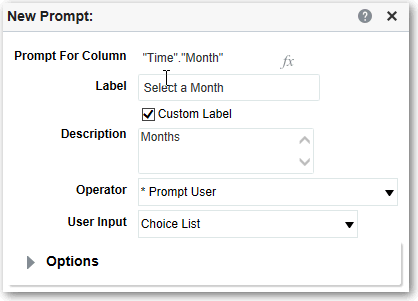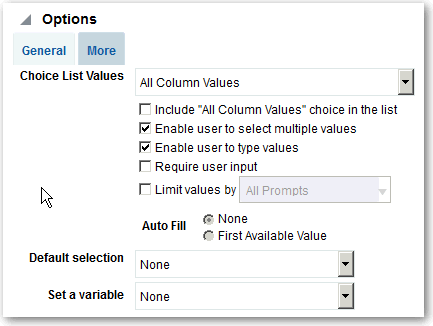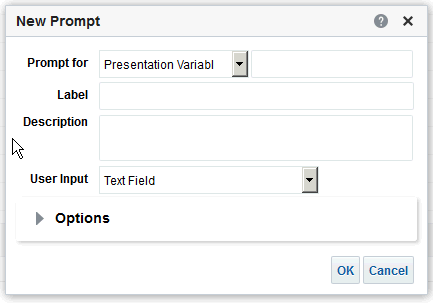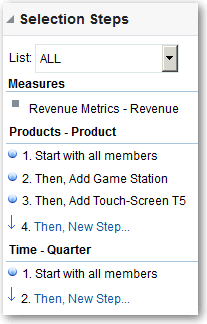Tworzenie filtrów monitujących
Tworząc filtry monitujące, umożliwia się analitykom wyświetlanie tych danych, którymi są zainteresowani.
Tematy:
Tworzenie filtrów monitujących kolumn
Filtr monitujący służy do filtrowania wyświetlanych danych. Filtr monitujący kolumny umożliwia użytkownikom wyświetlającym pulpit informacyjny wybranie wartości dla kolumny, co wpływa na zawartość pulpitu informacyjnego.
Można utworzyć:
- Nazwany filtr monitujący kolumny, który można stosować w wielu pulpitach informacyjnych.
- Wstawkowy filtr monitujący kolumny, który jest osadzony w analizie. Na przykład można dodać filtr monitujący do analizy "Brand Revenue", tak aby można ją było przeglądać dla konkretnych marek. Taki filtr monitujący można dodać bezpośrednio do kolumny analizy (wstawkowy filtr monitujący).
Tworzenie filtrów monitujących zmiennych
Filtr monitujący zmiennej umożliwia użytkownikowi wybranie wartości spośród określonych opcji w celu sterowania wyświetlaniem zawartości na pulpicie informacyjnym.
Filtr monitujący zmiennej nie jest zależny od żadnej kolumny, ale może ich używać. Filtry te można wykorzystywać do określania przez użytkownika danych służących np. do projekcji sprzedaży.
Załóżmy, że został utworzony filtr monitujący zmiennej o nazwie "Sales Projections" i że określono dla niego możliwe wartości: 10, 20 i 30 procent. Następnie utworzono analizę zawierającą kolumny "Region" i "Dollars". W ramach formuły w kolumnie "Dollars" wybrano mnożenie i użyto zmiennej "Sales Projection". Podczas uruchamiania tej analizy przez użytkownika wybiera on wartość procentową dla obliczeń w kolumnie "Dollars".
Przesłanianie etapu wyboru filtrem monitującym
Etap wyboru można przesłonić, używając filtra monitującego dla pulpitu informacyjnego lub wstawkowego filtra monitującego.
Na przykład można określić, że etap wyboru "Products.Brand" zostanie przesłonięty przez filtr monitujący kolumny określający elementy BizTech i FunPod.
Tworzenie filtrów monitujących waluty
Filtr monitujący waluty umożliwia użytkownikom zmianę waluty wyświetlanej na pulpicie informacyjnym lub w analizie.
Aby utworzyć filtr monitujący waluty, który można zastosować do jednego lub większej liczby pulpitów informacyjnych bądź można osadzić w analizie, należy:
- Otworzyć analizę do edycji.
- Wyświetlić kartę "Filtry monitujące".
- W okienku "Definicja" nacisnąć przycisk Nowy, po czym wybrać opcję Filtr monitujący waluty.
- W polu Etykieta wpisać nazwę opisową.
- W polu Opis wpisać krótki opis. Ten opis jest wyświetlany jako etykietka, jeśli na pulpicie informacyjnym lub w analizie użytkownik umieści wskaźnik myszy na etykiecie filtra monitującego.
- Kliknąć OK.
- Zapisać filtr monitujący.
- Jeśli jest tworzony filtr monitujący pulpitu informacyjnego, należy w edytorze filtrów monitujących nacisnąć przycisk Zapisz, określić folder, w którym filtr monitujący ma zostać zapisany, oraz nadać filtrowi opisową nazwę. Filtry monitujące pulpitu informacyjnego, które zostaną zapisane w folderach osobistych, będą dostępne tylko dla danego użytkownika. Filtry monitujące pulpitu informacyjnego, które zostaną zapisane w folderach współużytkowanych, będą dostępne dla innych użytkowników, którzy mają uprawnienia zezwalające na dostęp do danego obiektu "filtr monitujący".
- Jeśli jest tworzony wstawkowy filtr monitujący, należy zapisać analizę.
- W okienku "Definicja" zmienić kolejność filtrów monitujących za pomocą klawiszy ze strzałkami. Kolejność filtrów monitujących wyznacza kolejność wyświetlania użytkownikowi poszczególnych wyborów w trybie wykonawczym i dlatego należy się upewnić, że jest ona logiczna, zwłaszcza w przypadku filtrów ograniczających.
- Aby dodać nowy wiersz lub nową kolumnę do strony filtrów monitujących, nacisnąć na pasku narzędzi przycisk Nowy wiersz lub Nowa kolumna. W tabeli "Definicja" zaznaczyć pole wyboru filtra monitującego, który ma być wyświetlany w nowym wierszu lub w nowej kolumnie.
- Aby zobaczyć, jak filtr monitujący będzie pokazywany na pulpicie informacyjnym, wyświetlić - korzystając z okienka "Wyświetl" - podgląd filtra monitującego z przykładowymi danymi albo nacisnąć na pasku narzędzi przycisk Podgląd w celu wyświetlenia filtra monitującego z jego faktycznymi wartościami.